Ein Neustart Ihres Routers könnte den LC 202-Fehler beheben
- Der Fehlercode LC 202 in Overwatch kann aufgrund eines Problems in Ihrer Netzwerkhardware auftreten.
- Um dieses Problem zu beheben, müssen Sie sicherstellen, dass Ihr PC über eine schnelle, stabile und zuverlässige Internetverbindung verfügt.
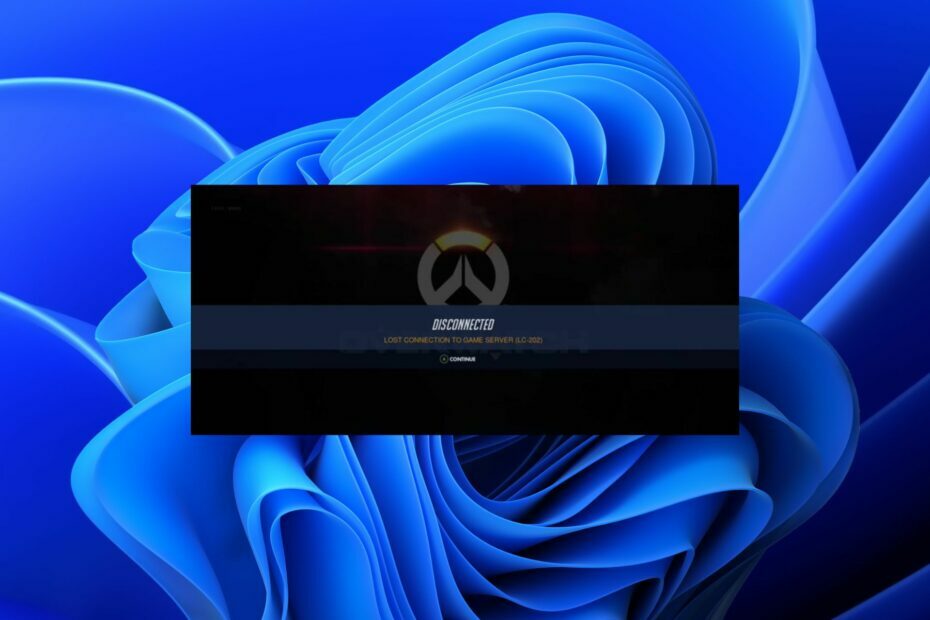
XINSTALLIEREN SIE, INDEM SIE AUF DIE DOWNLOAD-DATEI KLICKEN
Diese Software repariert häufige Computerfehler, schützt Sie vor Dateiverlust, Malware und Hardwarefehlern und optimiert Ihren PC für maximale Leistung. Beheben Sie PC-Probleme und entfernen Sie Viren jetzt in 3 einfachen Schritten:
- Laden Sie das Restoro PC-Reparaturtool herunter das kommt mit patentierten Technologien (Patent vorhanden Hier).
- Klicken Scan starten um Windows-Probleme zu finden, die PC-Probleme verursachen könnten.
- Klicken Alles reparieren um Probleme zu beheben, die die Sicherheit und Leistung Ihres Computers beeinträchtigen.
- Restoro wurde heruntergeladen von 0 Leser in diesem Monat.
Es gibt nicht viele Dinge, die verheerender sind als ein Problem mit Ihrem Computerspiel. Vor allem einer der beliebtesten Ego-Shooter-Spiele: Overwatch. Manchmal können diese Probleme schnell und einfach behoben werden, aber manchmal müssen kompliziertere Schritte unternommen werden.
Glücklicherweise sehen wir uns heute einige der häufigsten Lösungen an, die Sie ausprobieren sollten, wenn der Overwatch 2-Fehlercode LC 202 auftritt.
Was verursacht den LC 202-Fehler in Overwatch?
Hier sind einige mögliche Gründe:
- Probleme mit der Internetverbindung - Wenn dein Die Internetverbindung ist begrenzt, wird diese Fehlermeldung möglicherweise angezeigt, wenn Sie versuchen, auf ein Online-Spiel oder einen Dienst zuzugreifen. Überprüfen Sie die Einstellungen Ihres Routers und vergewissern Sie sich, dass Sie über ein Ethernet-Kabel (kein WLAN) mit Ihrem Modem verbunden sind, und starten Sie dann Ihren Router und Ihr Modem neu.
- Probleme mit der Netzwerklatenz – Latenz bezieht sich auf eine Verzögerung beim Empfang von Daten über eine Netzwerkverbindung, unabhängig davon, ob es sich um ein Hochgeschwindigkeits-Glasfaserkabel oder ein drahtloses Signal handelt, das über den Äther gesendet wird. Latenz kann beim Spielen von Online-Spielen zu Verzögerungsspitzen führen. Wenn Sie also beim Spielen von Overwatch Verzögerungsspitzen feststellen, kann dies eine der Ursachen sein.
- Mehrere Verbindungen – Wenn Sie mehrere Geräte mit Ihrem Heimnetzwerk verbunden haben, könnten sie sich gegenseitig stören und Ihre Bandbreitenkapazität überlasten. Dies kann zu Paketverlusten führen, die sich auf die Spielleistung auswirken, insbesondere bei höheren Auflösungen wie 4K. Sie können installieren Bandbreite MBeobachter und begrenzen oder entfernen Sie Geräte, die zu viel verbrauchen.
- Firewall-Einstellungen – Ihre Sicherheitssoftware könnte die Ausführung des Spiels blockieren. Wenn dies der Fall ist, deaktivieren Sie es vorübergehend oder setzen Sie die Anwendung auf die weiße Liste und versuchen Sie dann erneut, sich anzumelden. Sie sollten auch erwägen, Ihre Sicherheitssoftware zu aktualisieren, damit sie mit neueren Versionen von Windows oder anderen Betriebssystemen kompatibel ist. Dies könnte helfen, einige der Probleme zu lösen, die Sie haben.
- Serverprobleme – Manchmal haben Blizzard-Server nur Ausfallzeiten, und Sie können Ihrerseits nichts tun. Sie müssen es abwarten.
Was ist LC-202?
Der LC-202-Fehler tritt bei Overwatch auf und die Nachricht lautet: Verbindung zum Spielserver unterbrochen. Normalerweise löst ein Netzwerkproblem den Fehler aus, aber das Problem kann auch auf der Seite des Spielservers liegen. Für letzteres können Sie jederzeit nachsehen Down-Detektor um festzustellen, ob es sich um ein weit verbreitetes Problem handelt.
Der LC-202-Fehler betrifft alle Plattformen, egal ob Windows, PS4, Xbox One oder Nintendo. In den meisten Fällen sollten Sie den LC-202-Fehler im Handumdrehen beheben können, und wir haben die richtigen Lösungen.
Wie kann ich den Overwatch LC 202-Fehler beheben?
Lassen Sie uns zuerst einige Grundlagen abhaken:
- Suchen Sie nach losen Kabeln und stellen Sie sicher, dass Ihr PC oder Ihre Xbox-Konsole mit dem Internet verbunden ist.
- Trennen Sie Ihre Konsole und verbinden Sie sie erneut.
- Wechseln Sie zu einem Ethernet-Kabel, wenn Sie eine drahtlose Verbindung verwenden.
- Stellen Sie sicher, dass sich Ihr Gerät in Reichweite des Routersignals befindet.
- Führen Sie einen Internet-Geschwindigkeitstest durch um sicherzustellen, dass Sie auf optimalem Niveau arbeiten.
- Trennen Sie andere Geräte, die dasselbe Netzwerk verwenden, und schließen Sie Hintergrund-Apps.
- Starten Sie Ihren PC/Xbox/PS4 neu.
- Setzen Sie auch Ihren Router zurück. Trennen Sie es 30 Sekunden lang von der Stromquelle, schließen Sie es dann wieder an und warten Sie 10 Minuten, bevor Sie erneut versuchen, eine Verbindung herzustellen.
Wenn all dies überprüft wird und der Fehler weiterhin besteht, finden Sie unten einige Schritte zur Fehlerbehebung.
1. Aktualisieren Sie Ihre Router-Firmware
Expertentipp:
GESPONSERT
Einige PC-Probleme sind schwer zu lösen, insbesondere wenn es um beschädigte Repositories oder fehlende Windows-Dateien geht. Wenn Sie Probleme haben, einen Fehler zu beheben, ist Ihr System möglicherweise teilweise defekt.
Wir empfehlen die Installation von Restoro, einem Tool, das Ihren Computer scannt und den Fehler identifiziert.
klicken Sie hier herunterzuladen und mit der Reparatur zu beginnen.
Wenn Ihr Router über eine veraltete Firmware verfügt, ist er möglicherweise nicht in der Lage, den gesamten Datenverkehr selbst zu bewältigen, was einige Probleme für Sie verursachen kann, wenn Sie versuchen, eine Verbindung zu Overwatch herzustellen.
Bei den meisten Routern Aktualisierung der Firmware ist so einfach wie das Herunterladen einer Datei von der Website des Herstellers und das Befolgen der Anweisungen zur Installation auf Ihrem Computer oder Laptop.
2. Deaktivieren Sie die Firewall vorübergehend
- Schlagen Sie die Windows Taste, tippen Windows-Sicherheit in der Suchleiste und klicken Sie auf Offen.

- Klicke auf Firewall- und Netzwerkschutz dann auswählen Öffentliches Netzwerk.

- Lokalisieren Microsoft Defender-Firewall und schalten Sie die Aus-Taste.

3. Netzwerkeinstellungen zurücksetzen
- Schlagen Sie die Windows drücken und auswählen Einstellungen.

- Klicke aufNetzwerk & Internet auf der linken Seite dann Erweiterte Netzwerkeinstellungen auf der rechten Seite.

- Klicke auf Netzwerk zurückgesetzt.

- Schlag Jetzt zurücksetzen und klicken Ja im nächsten Bestätigungsdialogfeld.

4. Spiel deinstallieren und neu installieren
Als letzten Ausweg können Sie das Spiel deinstallieren und neu installieren. Dadurch werden alle Probleme mit Ihrem System behoben, die dieses Problem verursachen könnten.
- Redmond gibt bekannt, dass RDR2 unter Windows 21H2 wieder zugänglich ist
- NVIDIA GeForce Now Fehler 0xc0f1103f: 7 Möglichkeiten zur Lösung
Außerdem sollten Sie darauf achten, dass auf Ihrer Festplatte genügend Speicherplatz für die Installation des Spiels vorhanden ist. Wenn nicht, löschen Sie einige Dateien von Ihrem Computer
Es ist auch wichtig zu bedenken, dass Ihr Router möglicherweise seinen Lauf genommen hat und es an der Zeit ist Upgrade auf einen neuen Router.
Für verbessertes Gameplay empfehlen wir auch über ein VPN für Overwatch, das garantiert kein Ping oder Lag. Während Sie noch hier sind, sehen Sie sich an, wie es geht Reparieren Sie einen PC-Controller, der in Overwatch nicht funktioniert.
Teilen Sie uns im Kommentarbereich unten mit, ob Sie dieses Problem lösen konnten.
Haben Sie immer noch Probleme? Beheben Sie sie mit diesem Tool:
GESPONSERT
Wenn die obigen Ratschläge Ihr Problem nicht gelöst haben, können auf Ihrem PC tiefere Windows-Probleme auftreten. Wir empfehlen Herunterladen dieses PC-Reparatur-Tools (auf TrustPilot.com als „Großartig“ bewertet), um sie einfach anzusprechen. Klicken Sie nach der Installation einfach auf die Scan starten Taste und drücken Sie dann auf Alles reparieren.


